2019年09月24日更新
【Amazon】ドコモ/auの携帯決済方法!できない理由も解説!
オンラインショッピングの利用で【Amazon】は欠かせないサイトです。Amazonでは携帯決済での支払いが便利ですが、携帯決済がなぜかできない!という方のために、Amazonの携帯決済支払いの設定方法や、携帯決済ができない理由を解決しましょう。

目次
【Amazon】携帯決済とは
Amazonではオンラインショッピングはもちろん、定額での動画配信レンタルサービスや商品の定期購入など、便利に利用している方も多いと思います。
Amazonでは、クレジットカードやデビットカードなどさまざまな決済方法を選択することができますが、その中でも手軽に利用できるのが、契約している携帯電話会社の携帯電話料金とまとめて支払う方法です。
ドコモ/auの携帯料金とまとめる支払い方法
Amazonの決済方法では、お手持ちの携帯を契約している携帯電話会社の支払い料金に、Amazonの支払いを合算することができます。
携帯決済を利用することで、クレジットカードやデビットカードを登録する必要もなく、クレジットカードやデビットカードを所有していない方でも、簡単に決済することができます。
支払金額も携帯電話会社の明細で確認することができますし、Amazonで利用した料金を後で確認することも簡単です。
携帯電話会社のポイントもたまる
Amazonで携帯決済を利用することによって、携帯電話の料金支払い時にためている携帯電話会社のポイントも、Amazonの料金分も加算されるので、携帯電話会社のポイント還元率も上がるためお得です。
利用できる携帯電話会社はドコモとau
Amazonの携帯決済で注意することは、Amazonの携帯決済が可能な携帯電話会社には制限があるということです。Amazonの携帯決済は、ドコモとauのみ使用可能です。
他の携帯電話会社で契約している携帯電話では、Amazonの携帯決済は利用することができませんので、ドコモとauの契約の方のみが利用できる支払い方法になります。
 「Amazon」で9割引きの商品を見つける裏技!
「Amazon」で9割引きの商品を見つける裏技!【Amazon】ドコモ/auの携帯決済方法
Amazonで便利な支払い方法のひとつ、携帯決済を選択する方法を手順を追って紹介します。
携帯決済への変更の手順の前に、Amazonの携帯決済など決済方法の変更や追加は、Amazonアカウントへのログインが必要です。手順のはじめとしてAmazonトップページでログインを行いましょう。
Amazonアカウントでログインをすることによって、さまざまな方法で支払い方法の変更や追加が可能になります。
Amazonアカウントでログインすることによって、アカウントサービスも利用できるため、先にログインしておく方が便利です。
新しいお支払い方法を追加する
スマホからAmazonを利用してオンラインショッピングをする方も多いと思いますが、スマホからでも簡単に新しいお支払い方法を追加したり、変更したりすることが可能です。
PCやスマホなどデバイスを問わず新しいお支払い方法を追加することができ、購入時でもアカウント作成時でも、新しいお支払い方法を追加したいタイミングで、いつでも簡単な手順で追加が可能です。
購入時に追加する手順
Amazonアカウントにログインを行い、オンラインショッピングを楽しみましょう。ここからは購入時に新しいお支払い方法を追加する手順を紹介します。
まずはスマホのブラウザから解説します。トップ画面からお目当ての商品を探しましょう。
お目当ての商品を「カートに入れる」で買い物かごに入れます。
お買い物が終了したら「レジに進む」でAmazonの決済メニューに移動します。
レジの中の商品の、現在の支払い方法や金額などが表示されます。「支払い方法」をタップします。
支払い方法を下の方にスクロールした、「新しいお支払い方法を追加」をタップします。
ここでクレジットカードやデビットカード、携帯決済などの新しいお支払い方法を追加することが可能です。「携帯決済」をタップします。
この購入時の新しいお支払い方法を追加する方法は、PCのブラウザでも同様に行うことができます。同じく商品をカートに入れます。
支払い方法の部分に、現在選択しているお支払い方法が表示されます。新しいお支払い方法を追加する場合には「変更」をクリックします。
現在選択しているお支払い方法や、登録済みのお支払い方法が表示されます。
新しいお支払い方法を追加する場合には、「その他のお支払いオプション」から追加します。
アカウントタイプを選択する
Amazonの携帯決済でアカウントタイプを選択することで、ひとつの番号でも複数のアカウントタイプを所持することが可能になります。
ひとつの携帯電話で複数アカウントタイプを持ちたい方、仕事とプライベートでアカウントタイプを分けたい方などは特に、アカウントタイプの選択を行いましょう。まずは携帯決済に使用する携帯電話会社を選択します。
携帯電話会社の選択が終了したら、Amazonの携帯決済のアカウントタイプを選択します。
スマホ画面と同様に、PCのブラウザでも同じように携帯電話会社を選択します。
携帯電話会社の選択が終了したら、アカウントタイプを選択しましょう。
これで購入時でも新しいお支払い方法を追加することができます。
アカウントサービスから追加する手順
Amazonの決済方法の追加は、Amazonアカウントのアカウントサービスから追加することもできます。アカウント&リストから「アカウントサービス」をクリックします。
Amazonアカウントサービスのメニューの「お支払い方法」をクリックします。
始めに現在のお支払い方法が表示されます。決済方法を追加登録する場合には「新しいお支払い方法を追加」から登録します。
「新しいお支払い方法を追加」の携帯決済の「新しいアカウントを追加」をクリックします。
Amazonでは、Amazonプライム会員の会員情報からも決済方法を追加できます。Amazonプライムの会員情報から、現在のお支払い方法の「支払い方法を変更する」をクリックします。
その他のお支払いのオプションから「新しいアカウントを追加」をクリックします。
ここで携帯電話会社とアカウントタイプを選択しましょう。
AmazonアカウントサービスやAmazonプライム会員情報など、アカウントメニューからでも簡単に新しいお支払い方法を追加することができます。
 【個人輸入】ドイツのAmazonで買い物する方法をくわしく解説!
【個人輸入】ドイツのAmazonで買い物する方法をくわしく解説!【Amazon】ドコモ/auの携帯決済ができない理由
Amazonのオンラインショッピングでは、アカウント作成時や購入時などさまざまなシーンで、携帯決済に変更したり、携帯決済を追加したりすることができます。
しかし携帯決済を利用しようとしても、携帯決済ができない場合もあります。実は全てが携帯決済できるかと言われると、そうでないパターンがいくつかあり、それには理由があります。
便利な携帯決済を利用しようと思ってもできない場合や、携帯決済ができない理由をいくつか紹介します。
携帯決済を選択できない商品
Amazonの商品は、ほぼ全ての商品で携帯決済が利用することができます。しかし一部の商品は携帯決済が利用できないものがあります。
Amazonで携帯決済が利用できない理由のひとつとして、この携帯決済できない商品がカートに入っているということが考えられます。
デジタルコンテンツなどは携帯決済を利用することができないため、そのような商品がカートに入っていないか確認しましょう。
注文方法による理由
Amazonでのオンラインショッピングでは、便利で素早く買い物が可能な「1-Click」や、クーポンが使えてお得な「定期おトク便」などの注文方法があります。
実はAmazonでの携帯決済が利用できない理由としては、「1-Click」や「定期おトク便」などの注文方法では、携帯決済を利用することができないことが挙げられます。
Amazon Pay利用時
Amazonでは「Amazon Pay」を利用することができますが、Amazon Payの利用時には携帯決済の利用はできません。
Amazon Payが優先的に決済方法として利用され、さらに携帯決済などは支払い方法が重複しているとも言えますし、当然利用することができません。
 Amazonフレッシュが料金プランを改定!プライム会員は追加会費なし!
Amazonフレッシュが料金プランを改定!プライム会員は追加会費なし!【Amazon】ドコモ/auの携帯決済の注意点
Amazonのオンラインショッピング時に、ドコモもしくはauの携帯決済を利用する場合には、いくつか注意点があります。
手数料について
Amazonのドコモ/auの携帯決済を利用する場合に、手数料などはかかるの?と思う方も多いと思いますが、Amazonの携帯決済の利用手数料はかかりません。
Amazonの携帯決済は手数料無料で利用することができますが、携帯決済時にはパケット通信料がかかりますので注意しましょう。
限度額について
Amazonの携帯決済では、限度額は自分で設定することができますが、年齢や携帯電話の契約年数などによって設定限度額が変わります。
限度額に達するとそれ以上の購入はできませんが、あまり高額な買い物をしない方、Amazonのヘビーユーザーでなければ、使いすぎ防止にもなります。
返金について
Amazonの商品の多くは、お買い物の商品到着後30日以内であれば返品することが可能です。携帯決済を利用利用している場合の返品・返金は、携帯決済を提供している会社の締め日や、購入した商品など、さまざま要因で返金時期が変わります。
購入した商品が輸入品だったりした場合には、返金時期も遅くなることが考えられますし、返品が確認されてから返金になる場合もあります。
それぞれ購入したショップの返金条件を確認する必要があります。条件が満たされない場合には、返金額が全額出なくなる場合もあるので注意しましょう。
Amazonの携帯決済は、便利で簡単な決済方法なので、損をすることのないようにしっかりショップの規約を確認することをおすすめします。
合わせて読みたい!Amazonに関する記事一覧
 Amazonの商品URLを短縮する方法をくわしく解説!
Amazonの商品URLを短縮する方法をくわしく解説!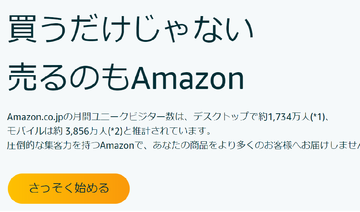 Amazonの買取サービスのメリット/デメリットを解説!
Amazonの買取サービスのメリット/デメリットを解説! 【Amazon】商品が出荷/発送されないときの対処法!
【Amazon】商品が出荷/発送されないときの対処法! Amazonのクーポンコード入手方法!有効期限/使い方も解説!
Amazonのクーポンコード入手方法!有効期限/使い方も解説!






































